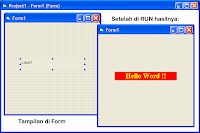
Label pada Visual Basic 6.0 mungkin adalah komponen ToolBox yang paling
sering digunakan dalam pembuatan program dengan Aplikasi Visual Basic
6.0. Komponen label ini bisa kita gunakan untuk memberikan Judul,
keterangan dan masih banyak lagi.
Untuk memasukkan Label ke Form caranya sangat mudah, bisa dengan cara
Drag Drop atau dengan cara Double klik pada komponen Label yang ada di
ToolBox.
Seperti halnya Form, Label pun juga mempunyai Property atau Properties. Berikut Properti Label yang paling sering digunakan.
- Name:
Berisi nama Label, nama ini harus unik dan tidak boleh sama dengan nama Label yang lainnya.
- Alignment:
Berfungsi untuk mengatur perataan text pada Label, seperti rata kanan, rata kiri dan rata tengah.
- BackColor:
Berfungsi memberi warna pada backgroud Label.
- BackStyle:
Berisi 2 Pilihan:
- Opaque: Pilih ini jika background Label ingin berwarna.
- Transparent: Pilih ini jika backgroud ingin dibuat transparan (tanpa warna)
- Caption:
Befungsi memberikan keterangan (text) pada Label. contoh kita masukkan
text "Hello Word !!" setelah itu coba tekan tombol F5. Maka hasilnya
akan seperti gambar dibawah ini:
- Font:
Digunakan untuk memilih jenis dan ukuran Font untuk Label.
- ForeColor:
Digunakan untuk mewarnai Text pada Label.
- Height:
Berfungsi mengatur Tinggi Label.
- Left:
igunakan untuk mengatur jarak Label dari kiri Form.
- ToolTipText:
Memberikan semacam keterangan (tooltip) ketika Cursor berada diatas Label.
- Top:
Digunakan untuk mengatur jarak Label dari atas pada Form.
- Width:
Berfungsi Mengatur lebar Label.
Selain mengedit langsung pada jendela properties, untuk mengubah
properti label bisa juga menggunakan code script. coba klik kanan pada
form dan klik
view code untuk membuka jendela code, kemudian masukkan script code berikut ini:
01 | Private Sub Form_Load() |
04 | Label1.BackColor = vbRed |
05 | Label1.Caption = "Hello Word !!" |
06 | Label1.Font = "Times New Roman" |
09 | Label1.ForeColor = vbYellow |
Atau bisa juga dengan kode yang lebih singkat seperti dibawah ini:
01 | Private Sub Form_Load() |
06 | .Caption = "Hello Word !!" |
07 | .Font = "Times New Roman" |
Hasilnya seperti gambar dibawah ini:
Itulah beberapa
fungsi komponen Label dan propertinya, Semoga bermanfaat...
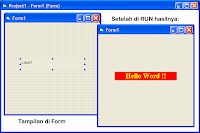 Label pada Visual Basic 6.0 mungkin adalah komponen ToolBox yang paling
sering digunakan dalam pembuatan program dengan Aplikasi Visual Basic
6.0. Komponen label ini bisa kita gunakan untuk memberikan Judul,
keterangan dan masih banyak lagi.
Label pada Visual Basic 6.0 mungkin adalah komponen ToolBox yang paling
sering digunakan dalam pembuatan program dengan Aplikasi Visual Basic
6.0. Komponen label ini bisa kita gunakan untuk memberikan Judul,
keterangan dan masih banyak lagi.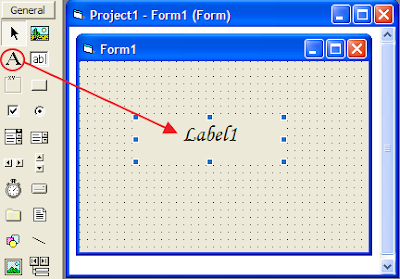

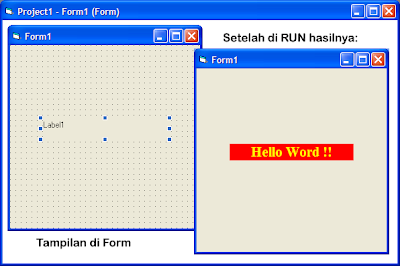
Comments
Post a Comment